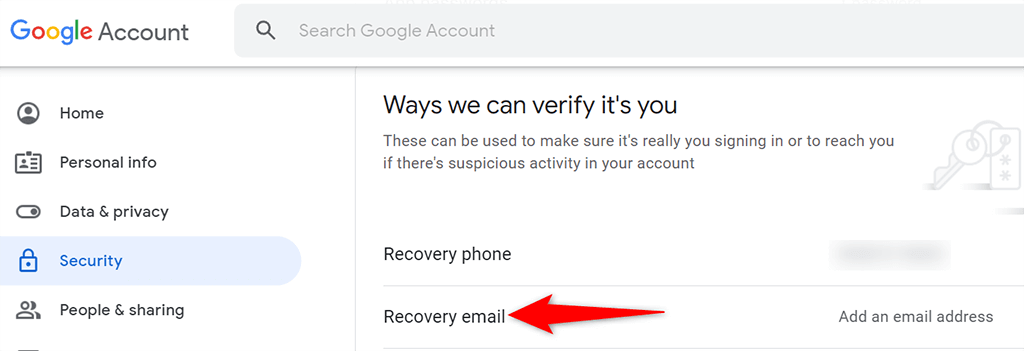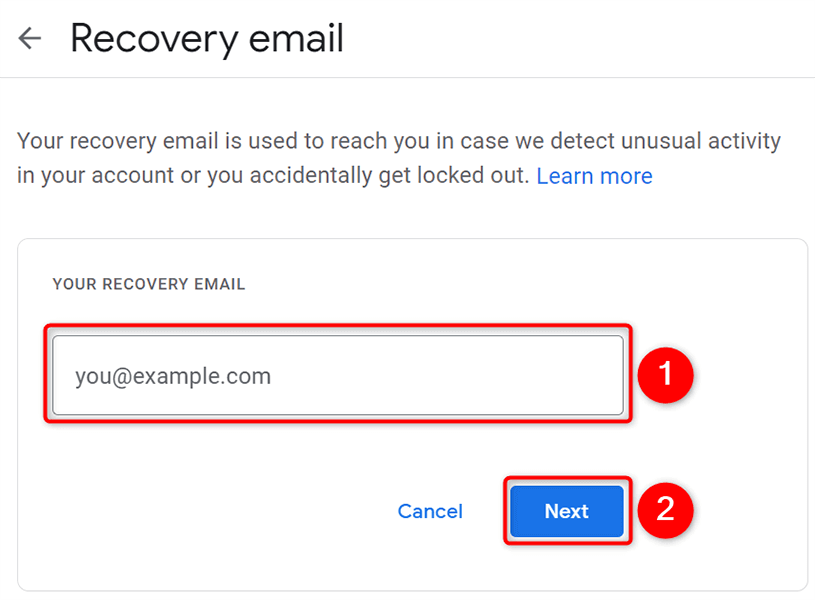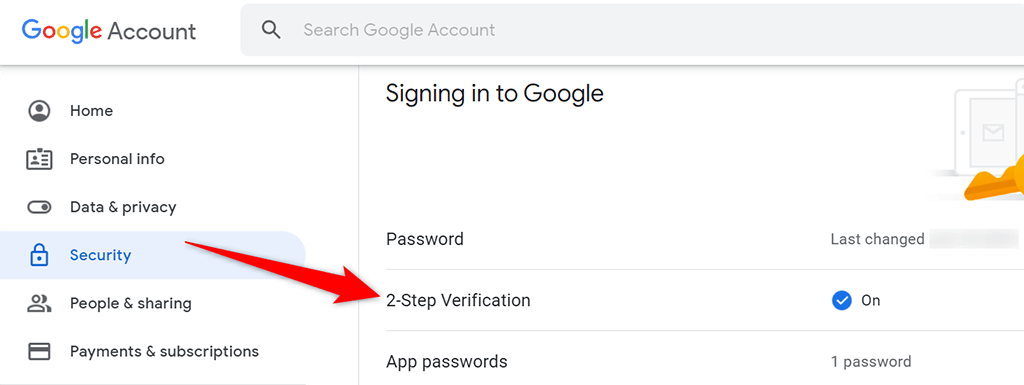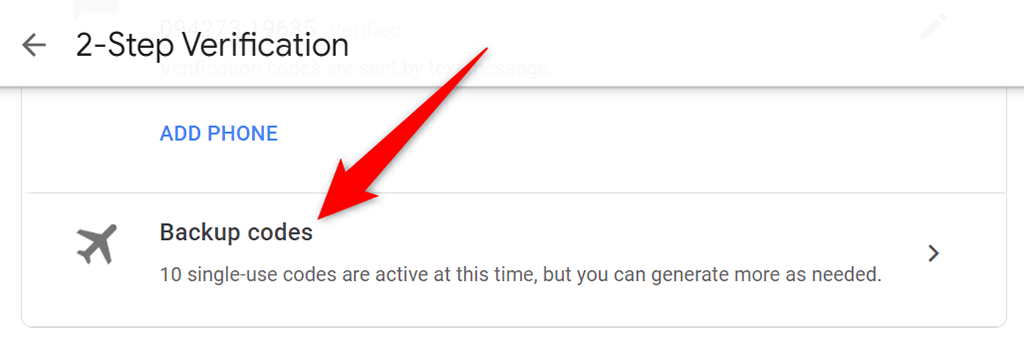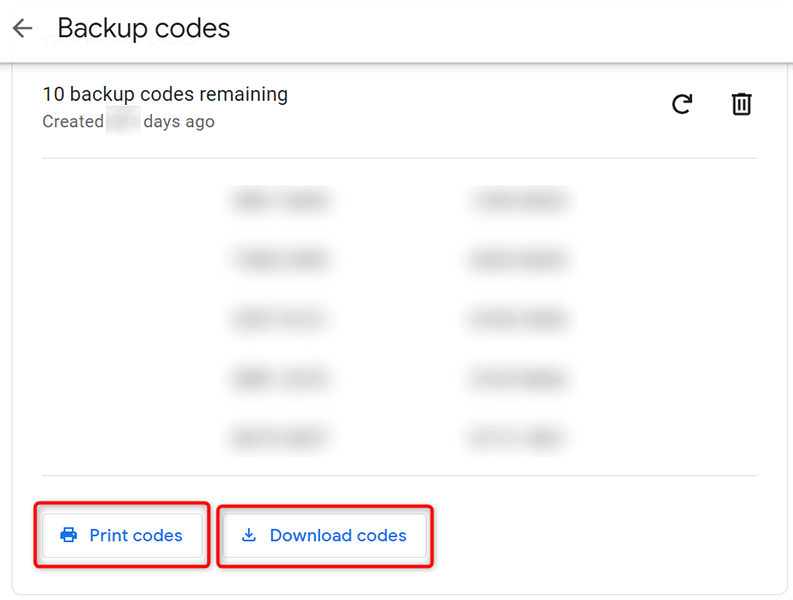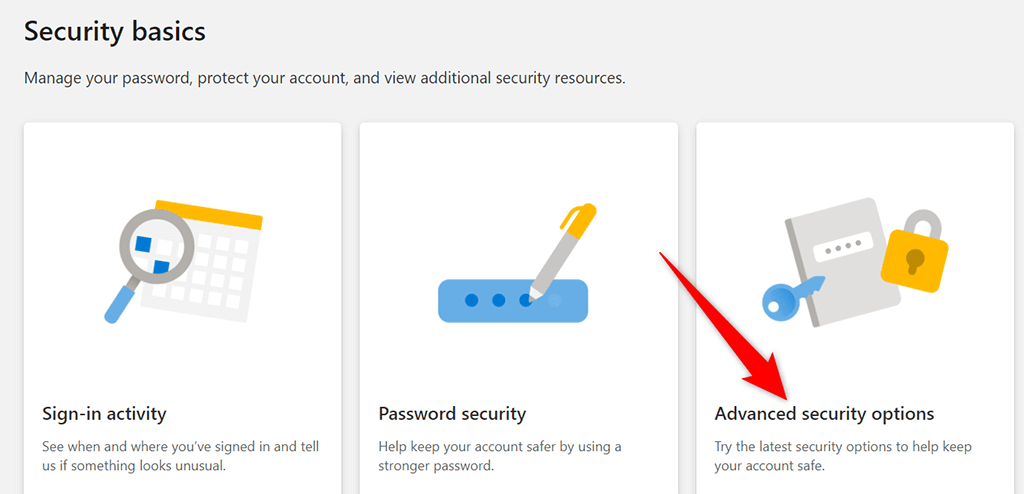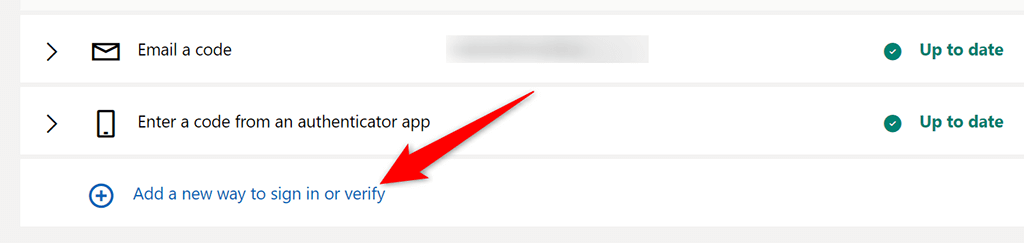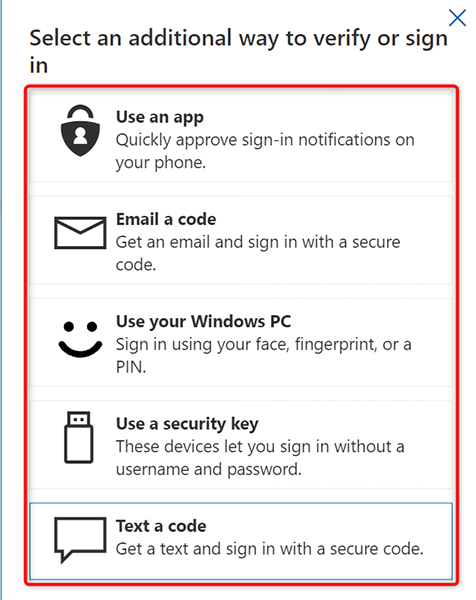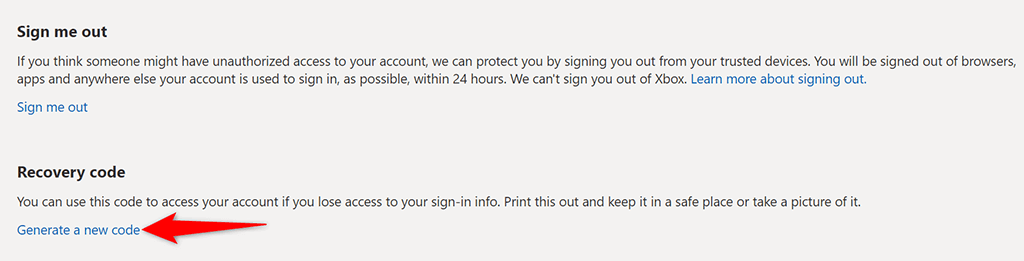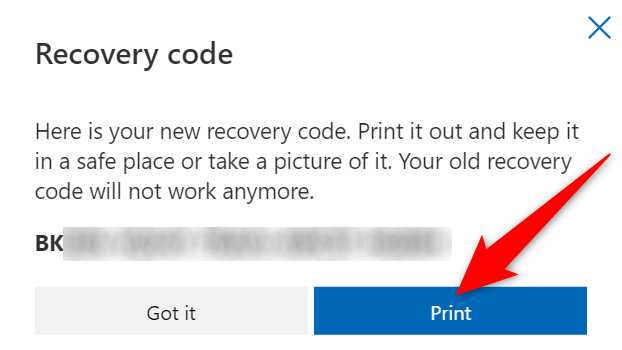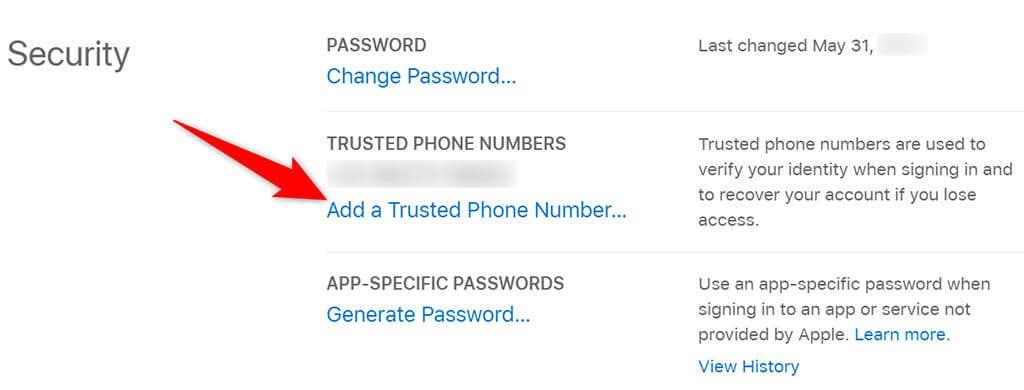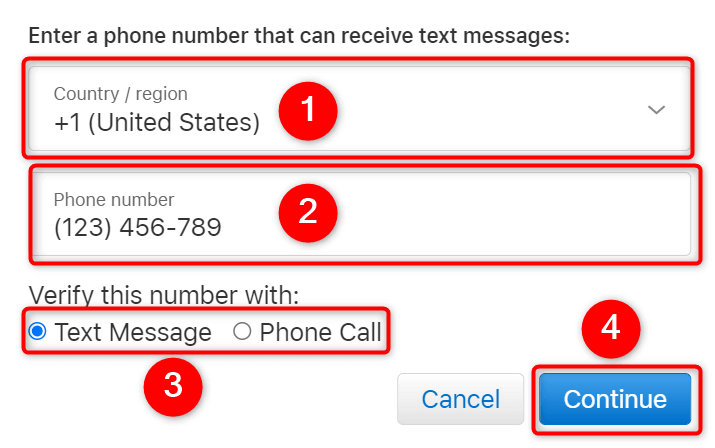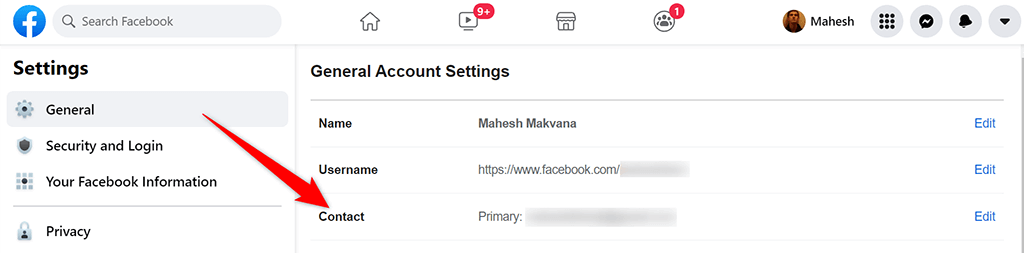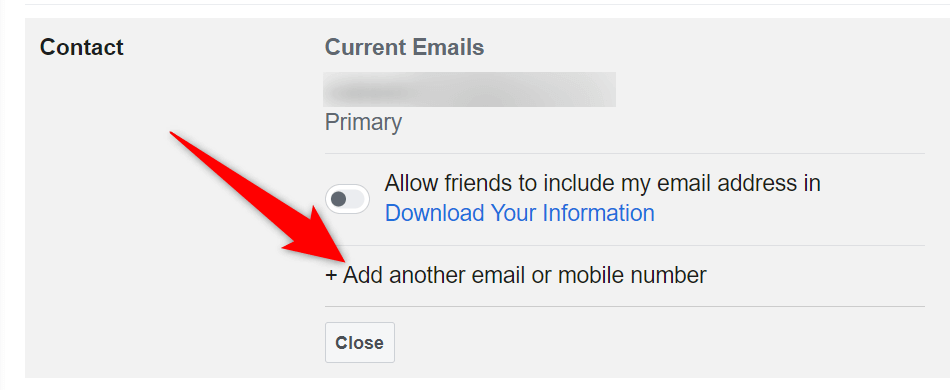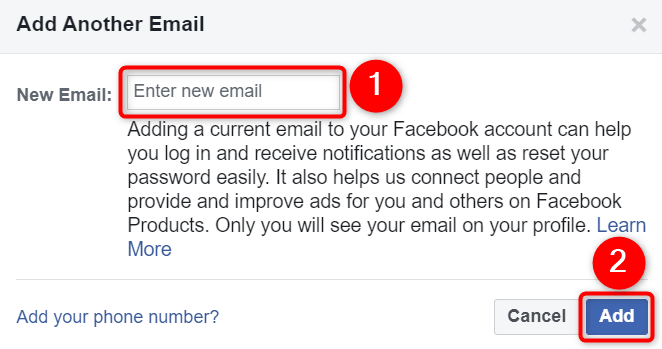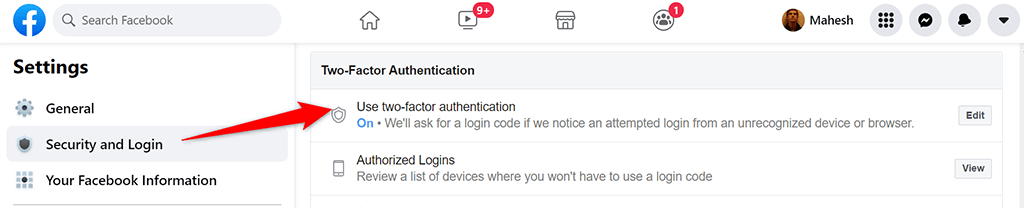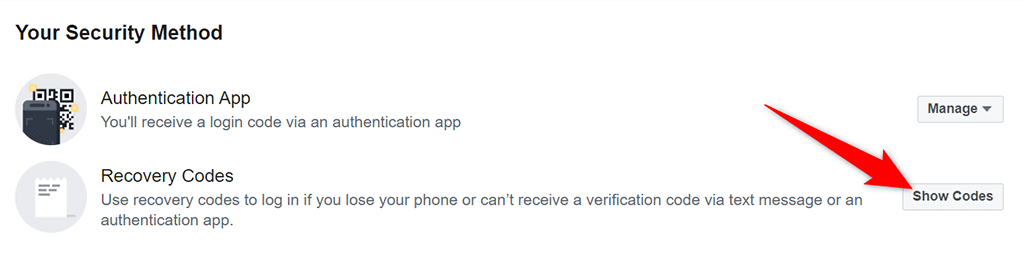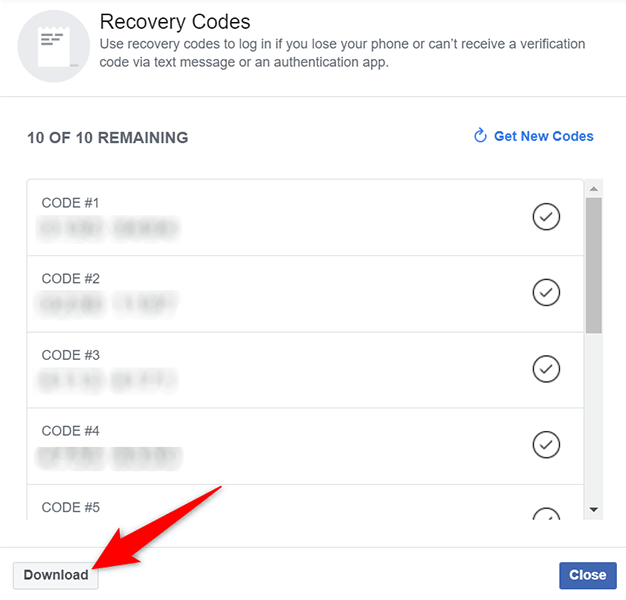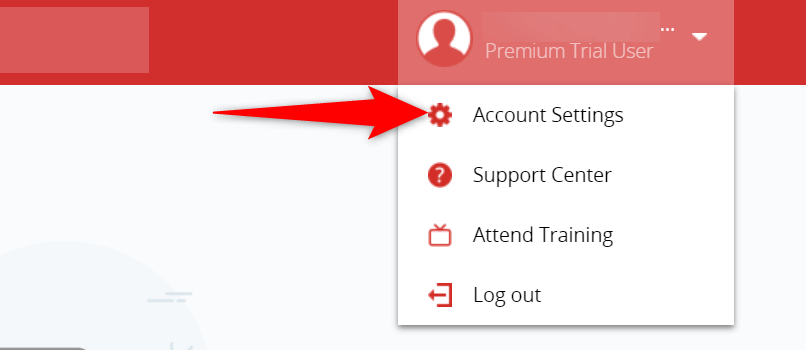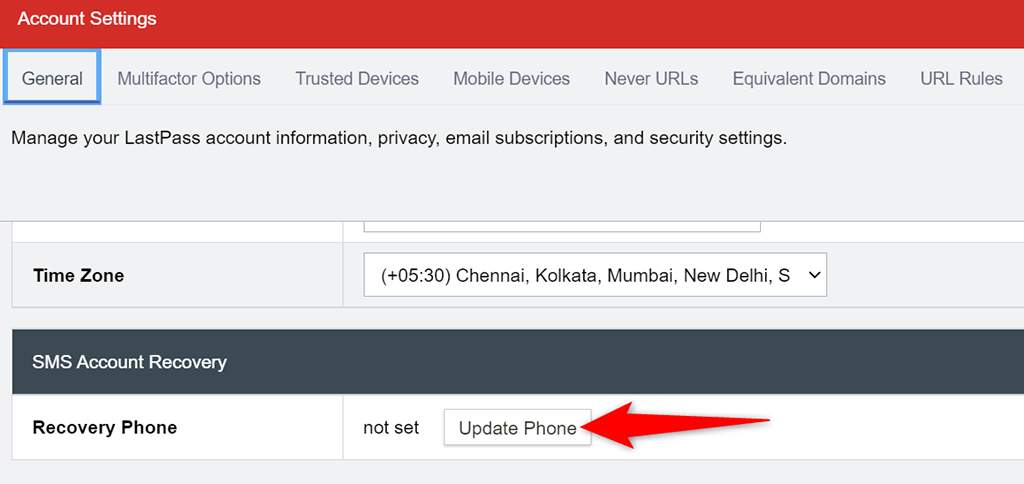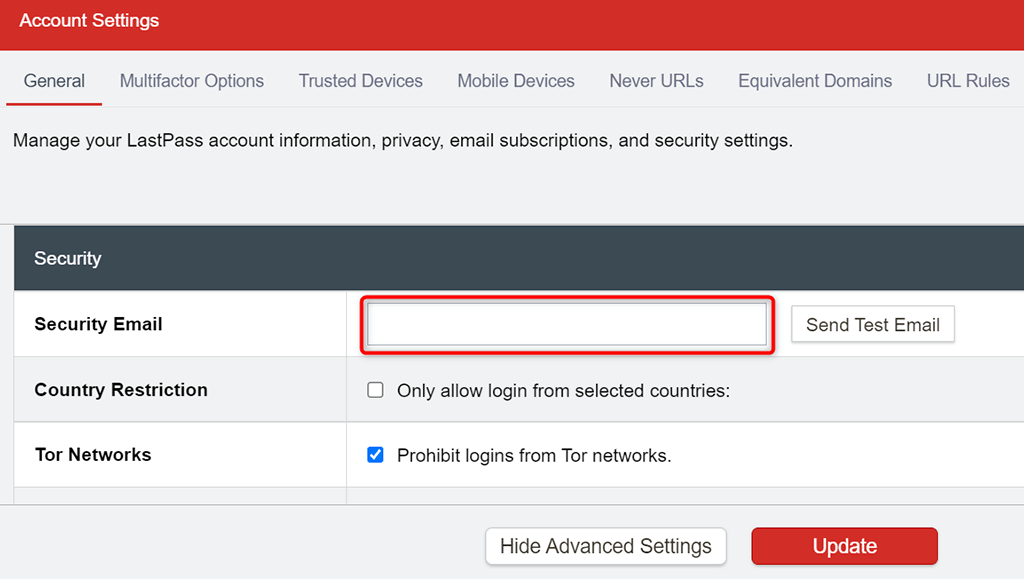Coa autenticación de dous factores activada para as túas contas en liña, tes tranquilidade ao saber que ninguén máis pode acceder ás túas contas. Cando configure este mecanismo para as súas contas, tamén debe configurar as opcións de copia de seguridade e recuperación para a autenticación de dous factores.
Deste xeito, se algunha vez quedas bloqueado das túas contas e non tes acceso aos teus xeradores de códigos de autenticación de dous factores, podes usar a túa opción de copia de seguranza para acceder á túa conta.
Nesta guía, mostrarémosche como configurar as opcións de recuperación e copia de seguridade para a autenticación de dous factores nas túas contas de Google, Microsoft, Apple, Facebook e LastPass.

Configura as opcións de recuperación e copia de seguranza para a autenticación de dous factores en Google
Na túa conta de Google, podes engadir un enderezo de correo electrónico secundario ou un número de teléfono que actúe como unha opción de copia de seguridade para a autenticación de dous factores. Se algunha vez quedas bloqueado para acceder á túa conta , podes utilizar unha destas opcións para recuperar o acceso á conta.
Para a autenticación de dous factores, pode xerar e gardar códigos de seguridade no seu ordenador. Deste xeito, podes acceder á túa conta aínda que non poidas obter un código por ti mesmo .
Para engadir un enderezo de correo electrónico ou número de teléfono secundario á túa conta de Google:
- Abre un navegador web no teu ordenador e accede ao sitio da Conta de Google .
- Seleccione Seguridade na barra lateral esquerda e seleccione Correo electrónico de recuperación no panel dereito. Seleccione a opción Teléfono de recuperación no seu lugar se quere engadir un número de teléfono de recuperación.
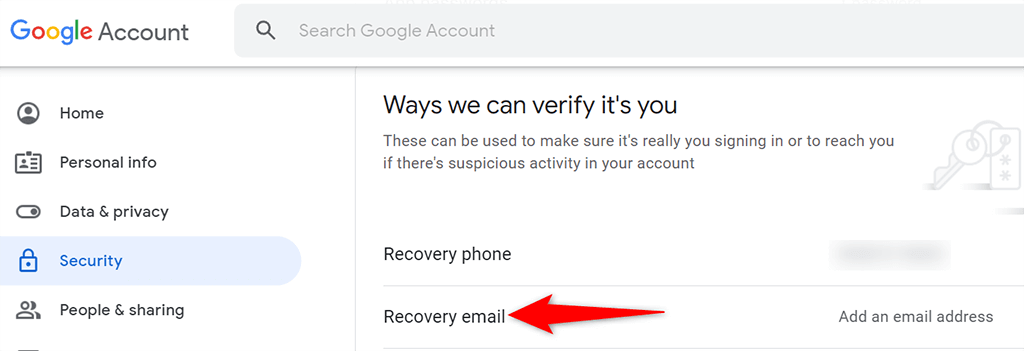
- É posible que Google che pida que introduzas o contrasinal da túa conta. Faino e continúa.
- Introduce o enderezo de correo electrónico que queres utilizar como opción de recuperación da túa conta de Google. A continuación, seleccione Seguinte e remate o proceso.
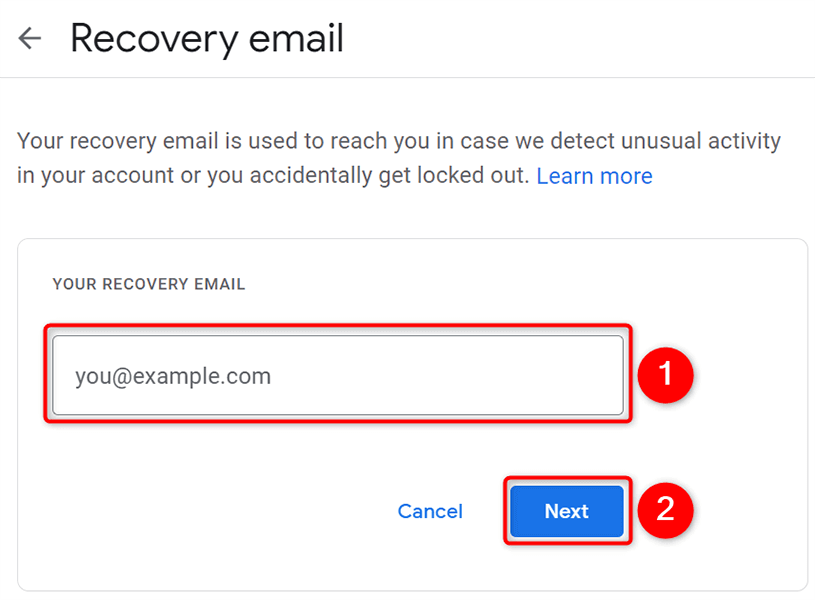
Para xerar códigos de seguridade para a autenticación de dous factores:
- Accede ao sitio da Conta de Google nun navegador web do teu ordenador.
- Seleccione Seguridade na barra lateral esquerda e seleccione Verificación en dous pasos no panel dereito.
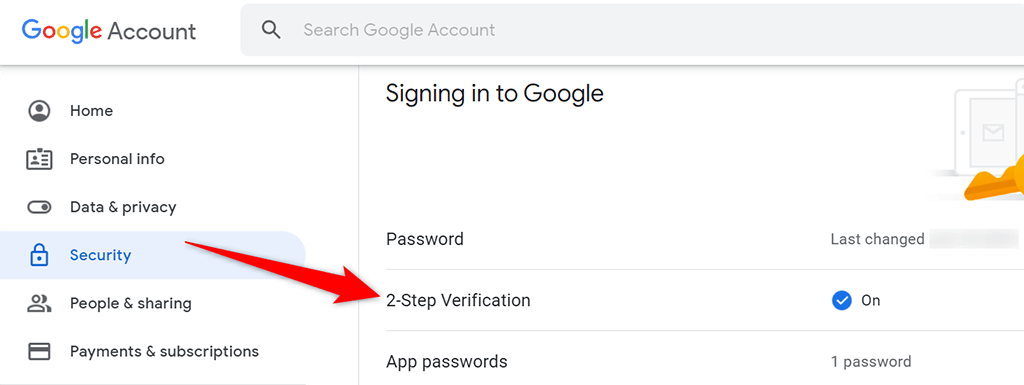
- Introduza o contrasinal da súa conta de Google cando se lle solicite.
- Seleccione a opción Códigos de seguranza na páxina Verificación en dous pasos .
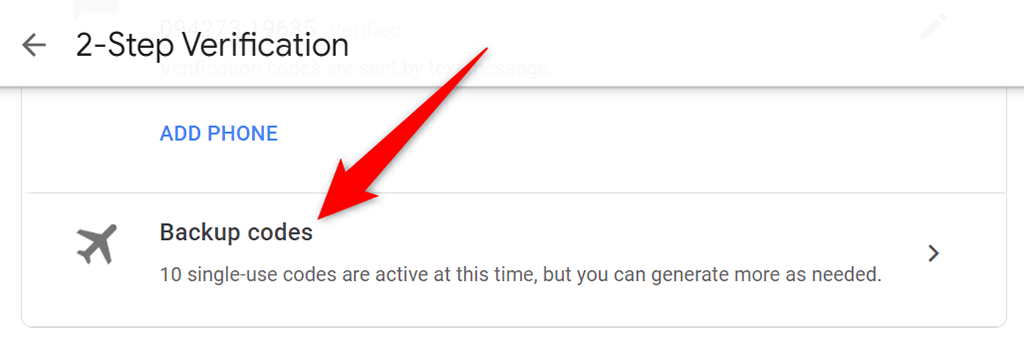
- Aparecerán os teus códigos de seguranza. Seleccione Imprimir códigos ou Descargar códigos na parte inferior para imprimir ou descargar estes códigos.
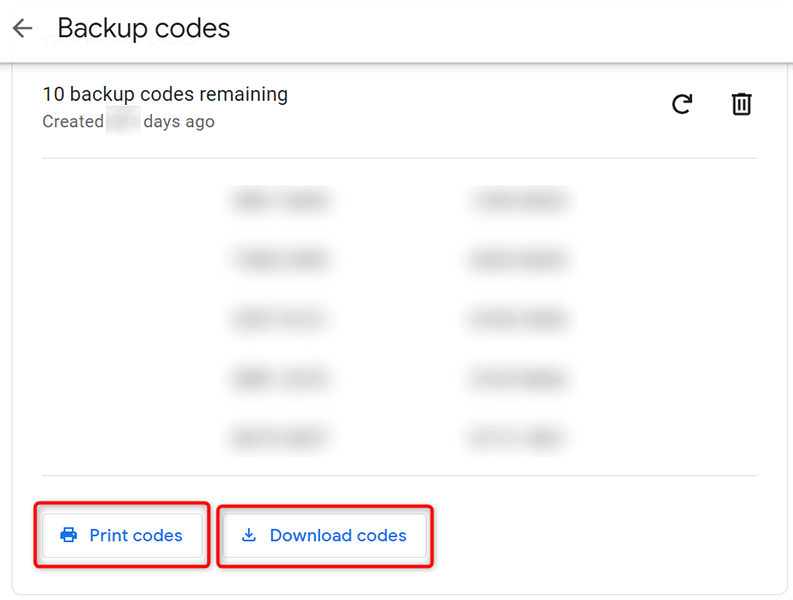
Con estes códigos de seguranza á túa disposición, agora podes acceder á túa conta de Google aínda que non poidas recibir códigos no teu teléfono ou non poidas usar unha aplicación de autenticación no teu teléfono.
Configure as opcións de recuperación e copia de seguranza para a autenticación de dous factores en Microsoft
Do mesmo xeito que Google, pode engadir varias opcións de recuperación á súa conta de Microsoft. Isto inclúe un enderezo de correo electrónico, un número de teléfono, unha aplicación de autenticación e ata unha chave de seguranza.
Para engadir un enderezo de correo electrónico ou un número de teléfono de recuperación á súa conta de Microsoft:
- Acceda ao sitio da conta de Microsoft e inicie sesión na súa conta de Microsoft.
- Seleccione Seguridade na barra de menú da parte superior e, a continuación, seleccione Opcións de seguranza avanzadas .
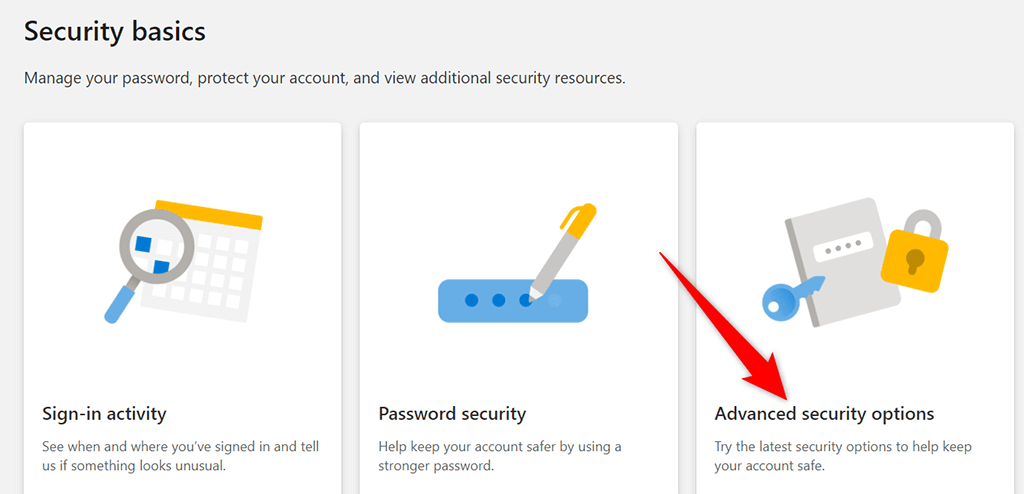
- Seleccione a ligazón Engadir unha nova forma de iniciar sesión ou verificar .
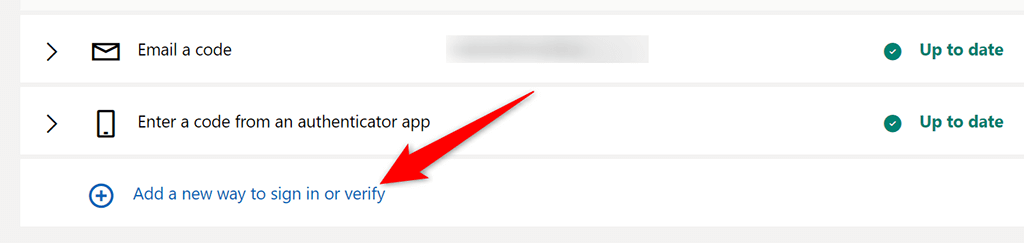
- Seleccione a opción de recuperación que quere engadir á súa conta e siga as instrucións que aparecen na pantalla.
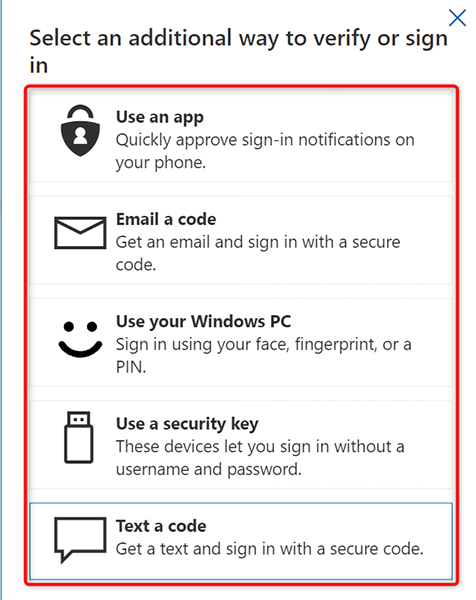
Para xerar un código de recuperación:
- Inicie sesión na súa conta no sitio da conta de Microsoft .
- Seleccione Seguridade na parte superior e, a continuación, seleccione Opcións de seguranza avanzadas na páxina.
- Desprácese cara abaixo na páxina e seleccione Xerar un novo código na sección Código de recuperación .
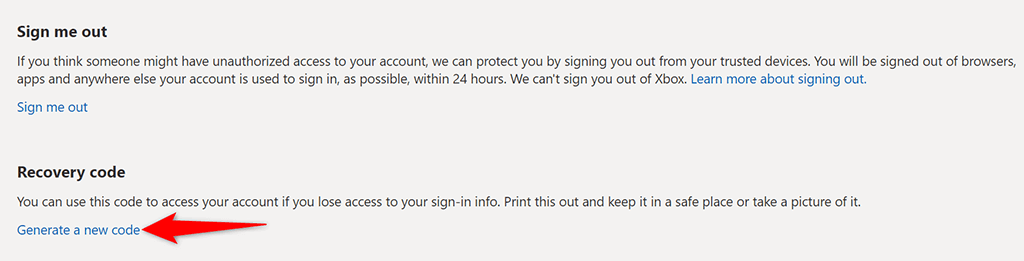
- Seleccione Imprimir na caixa Código de recuperación para gardar o código de recuperación no seu ordenador.
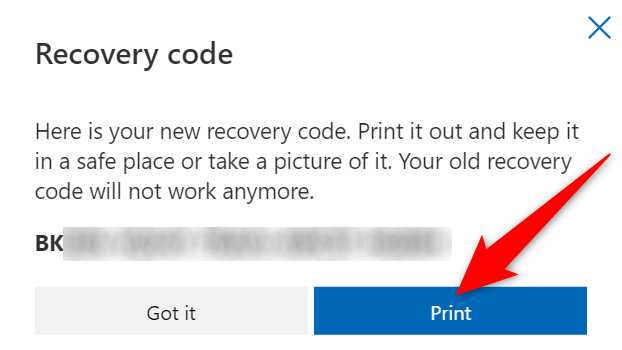
Configura as opcións de recuperación e copia de seguranza para a autenticación de dous factores en Apple
Nunha conta de Apple, pode engadir un dispositivo de confianza ou un número de teléfono de confianza para fins de recuperación. Para engadir un dispositivo de confianza, só tes que iniciar sesión coa túa conta de Apple nos teus dispositivos Apple, como un iPhone, iPad ou Mac. Debería ter activada a autenticación de dous factores cando faga isto.
Para engadir un número de teléfono de confianza á túa conta de Apple:
- Accede ao sitio de ID de Apple nun navegador web do teu ordenador. Inicia sesión na túa conta de Apple no sitio.
- Seleccione Editar xunto a Seguridade .
- Seleccione Engadir un número de teléfono de confianza .
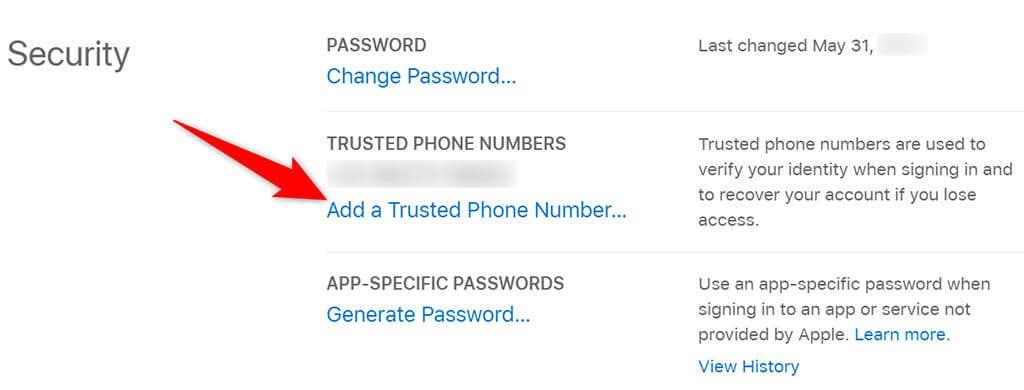
- Escolla o seu país, escriba o seu número de teléfono, seleccione unha opción de verificación (mensaxe de texto ou chamada) e seleccione Continuar .
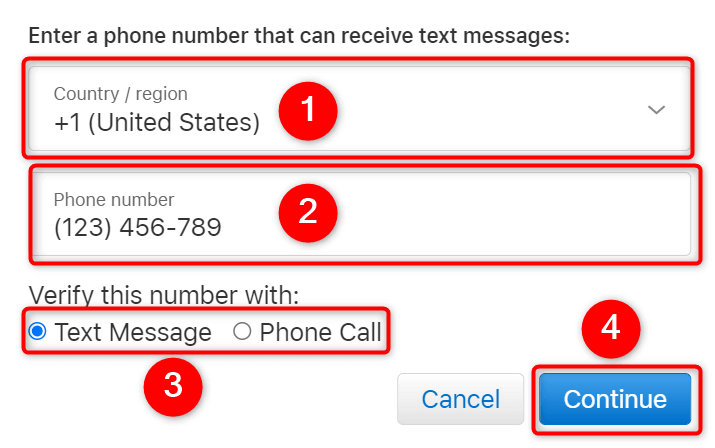
- Unha vez que confirmes o teu número de teléfono, Apple enviaralle códigos de autenticación a ese número de teléfono.
Configure as opcións de recuperación e copia de seguranza para a autenticación de dous factores en Facebook
Cando se trata de opcións de recuperación, Facebook funciona prácticamente igual que Google. Por exemplo, podes engadir un enderezo de correo electrónico ou un número de teléfono secundario á túa conta de Facebook e Facebook utilizará estes detalles para axudarche a acceder á túa conta .
Tamén pode imprimir códigos de copia de seguridade de autenticación de dous factores na súa conta de Facebook.
Para engadir un enderezo de correo electrónico ou un número de teléfono de recuperación:
- Abre Facebook , selecciona a icona da frecha cara abaixo na esquina superior dereita e selecciona Configuración e privacidade > Configuración .
- Seleccione Contacto na páxina Configuración xeral da conta .
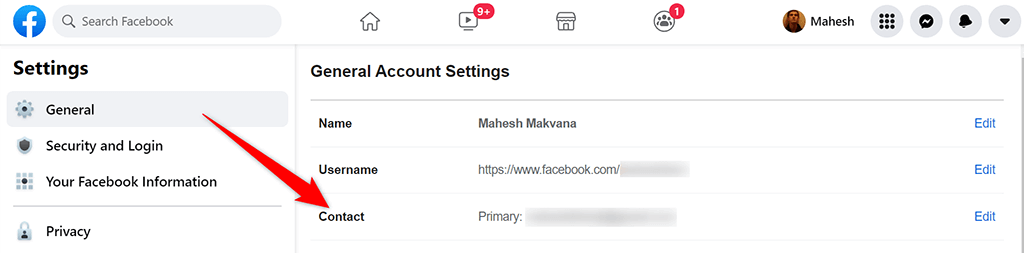
- Seleccione Engadir outro correo electrónico ou número de móbil .
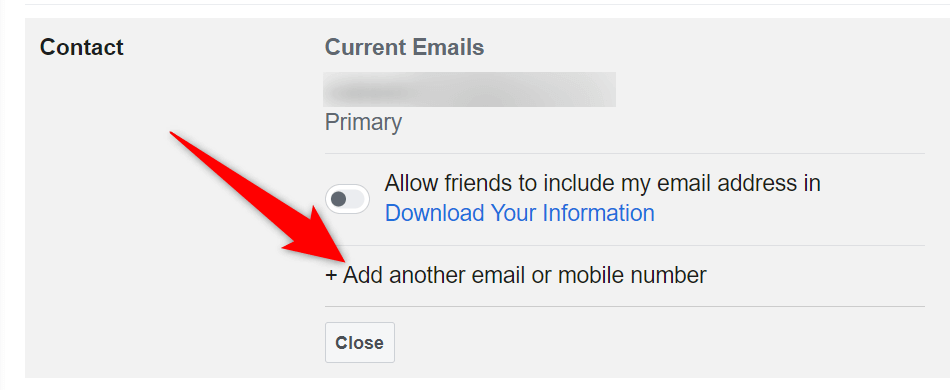
- Escriba o seu enderezo de correo electrónico no campo Novo correo electrónico e seleccione Engadir .
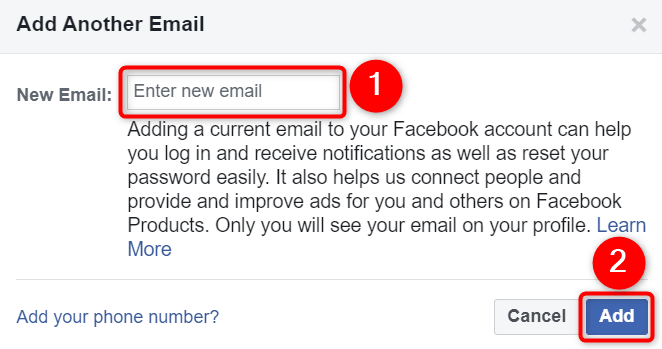
- Se queres engadir un número de teléfono, selecciona a opción Engadir o teu número de teléfono .
- Confirma o teu correo electrónico ou número de teléfono con Facebook.
Para xerar códigos de seguridade:
- Inicia Facebook e accede á páxina Configuración e privacidade > Configuración .
- Seleccione Seguridade e inicio de sesión na barra lateral esquerda.
- Escolla Usar autenticación de dous factores .
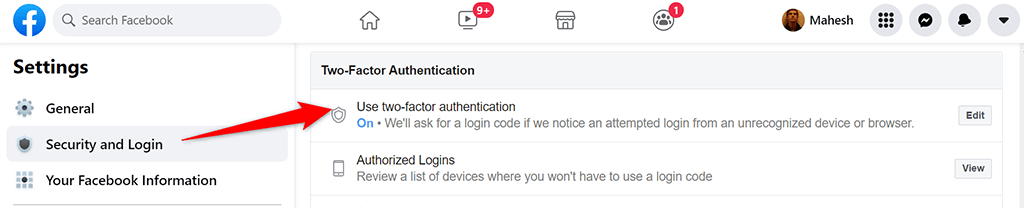
- Introduce o teu código de autenticación de dous factores para continuar.
- Seleccione o botón Mostrar códigos xunto a Códigos de recuperación .
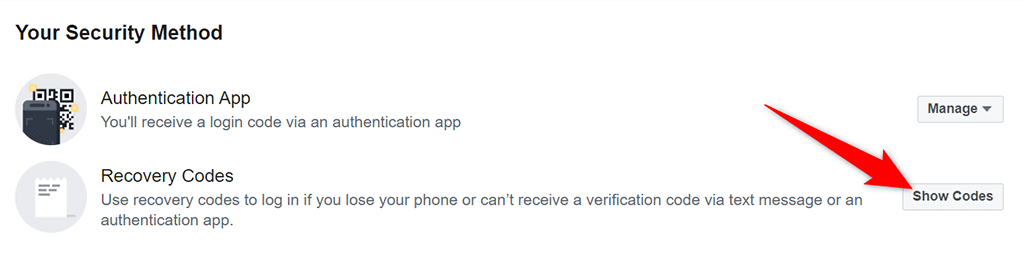
- Verás os teus códigos de recuperación de Facebook. Seleccione Descargar na parte inferior para gardar estes códigos no seu ordenador.
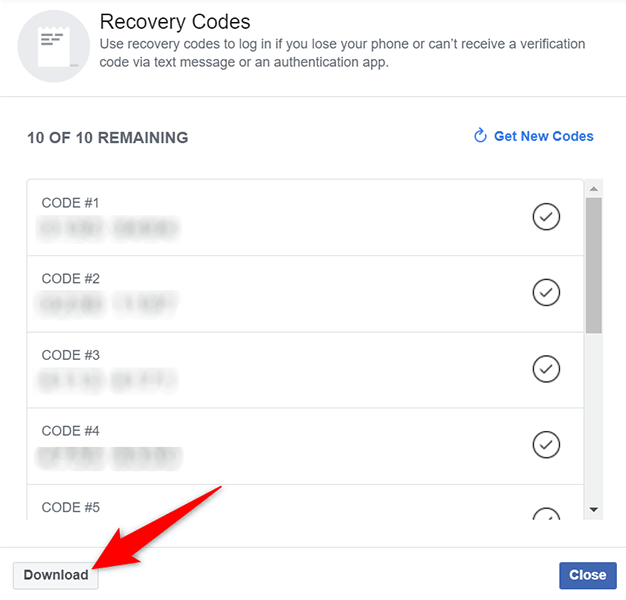
Configure as opcións de recuperación e copia de seguranza para a autenticación de dous factores en LastPass
Como a maioría dos outros servizos, LastPass admite enderezos de correo electrónico e números de teléfono para fins de recuperación. Podes engadir un ou ambos á túa conta para que a conta sexa accesible mesmo cando teñas dificultades para iniciar sesión.
Facer así:
- Inicie o sitio LastPass e inicie sesión na súa conta LastPass.
- Seleccione o seu enderezo de correo electrónico na esquina superior dereita e escolle Configuración da conta no menú.
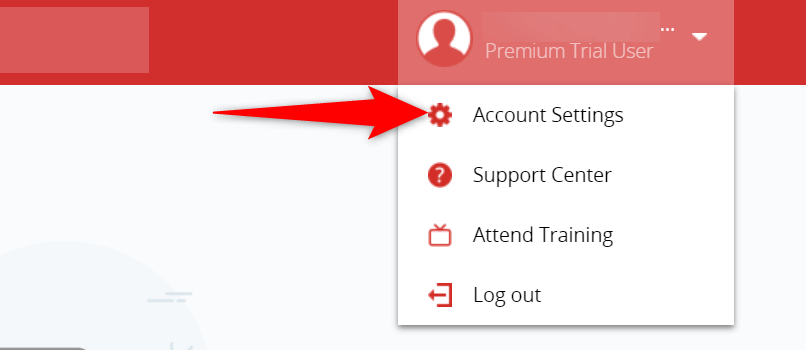
- Na páxina Configuración da conta, seleccione Actualizar teléfono para engadir un número de teléfono á súa conta.
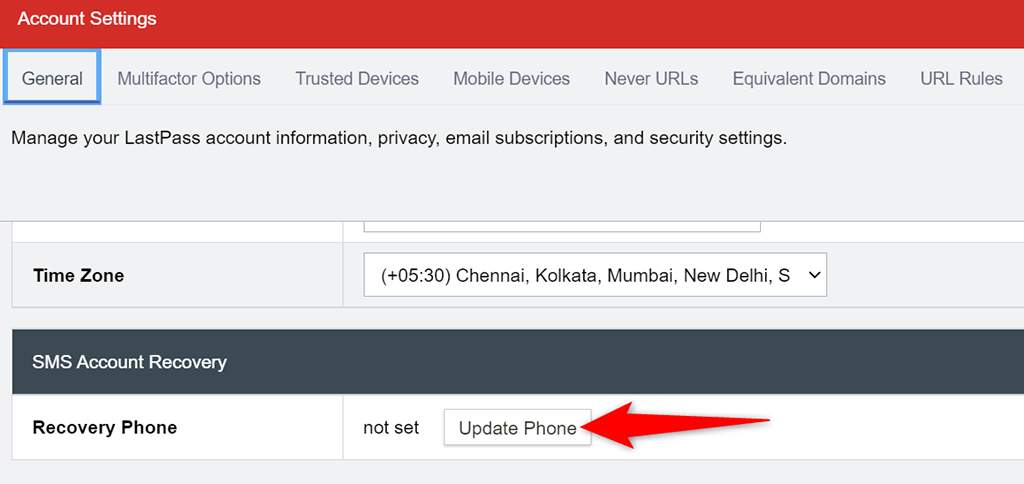
- Se desexa engadir un enderezo de correo electrónico, seleccione Mostrar configuración avanzada e introduza o seu enderezo de correo electrónico no campo Correo electrónico de seguranza .
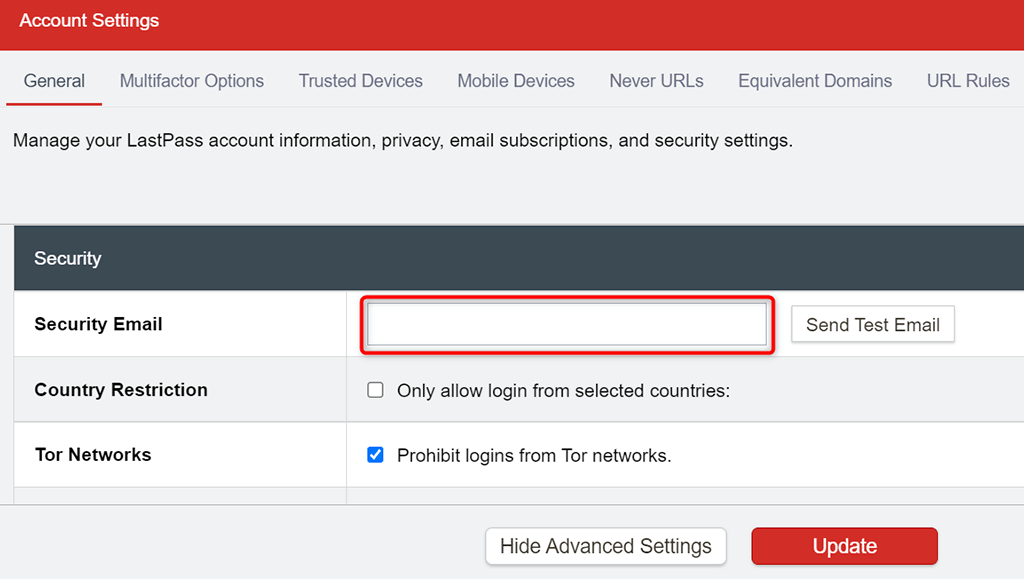
- Por último, selecciona Actualizar na parte inferior para gardar os cambios.
As opcións de copia de seguranza e recuperación axudan a recuperar o acceso ás túas contas
Para asegurarte de non quedar bloqueado para sempre das túas contas en liña, debes engadir polo menos unha opción de recuperación ás túas contas. Deste xeito, o sitio pode contactar contigo na túa opción de recuperación e axudarche a acceder de novo á túa conta. Agardamos que a guía anterior che axude a resolver esta parte fundamental de protexer as túas contas en liña.